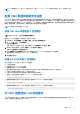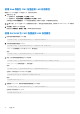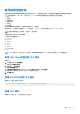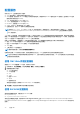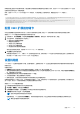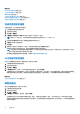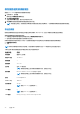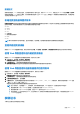Users Guide
Table Of Contents
- 适用于 PowerEdge M1000e 的 Dell Chassis Management Controller 6.10 版 用户指南
- 概览
- 安装和设置 CMC
- 登录 CMC
- 更新固件
- 下载 CMC 固件
- 签名的 CMC 固件映像
- 查看当前安装的固件版本
- 更新 CMC 固件
- 更新 iKVM 固件
- 更新 IOM 基础结构设备固件
- 使用 Web 界面更新服务器 iDRAC 固件
- 使用 RACADM 更新服务器 iDRAC 固件
- 更新服务器组件固件
- 使用 CMC 恢复 iDRAC 固件
- 查看机箱信息和监测机箱与组件运行状况
- 配置 CMC
- 配置服务器
- 配置插槽名称
- 配置 iDRAC 网络设置
- 配置 iDRAC VLAN 标签设置
- 设置第一引导设备
- 配置服务器 FlexAddress
- 配置远程文件共享
- 使用服务器配置复制功能配置配置文件设置
- 配置 CMC 以发送警报
- 配置用户帐户和权限
- 配置 CMC 进行单点登录或智能卡登录
- 配置 CMC 以使用命令行控制台
- 使用 FlexAddress 和 FlexAdress Plus 卡
- 管理输入输出结构
- 配置和使用 iKVM
- 管理和监测电源
- 故障排除和恢复
- 使用 LCD 面板界面
- 常见问题
- 使用案例场景
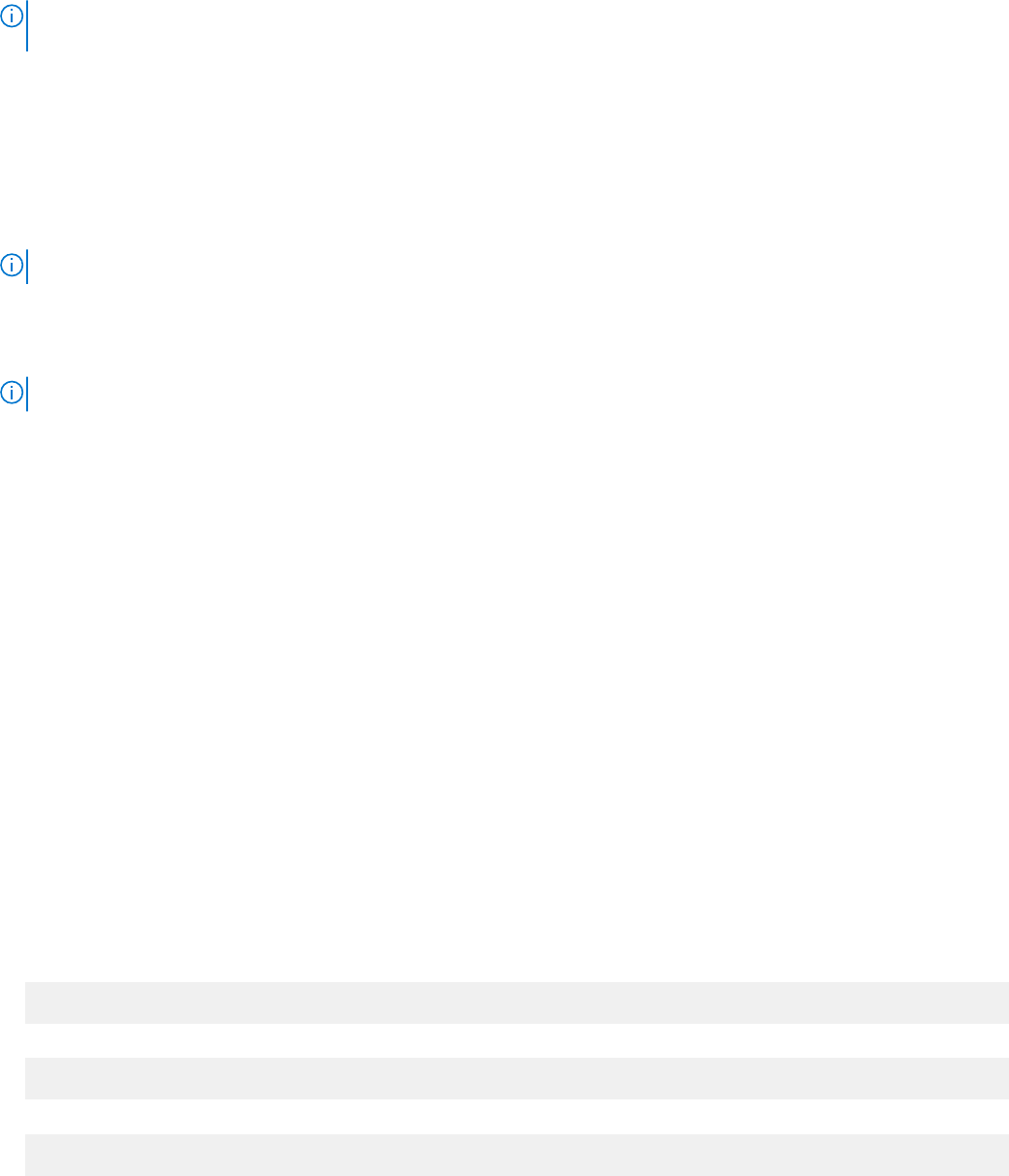
注: IPv6 要求的最小 MTU 是 1280。如果启用了 IPv6 并且 cfgNetTuningMtu 设置为更小的值,则 CMC 会使用 1280 的
MTU。
配置 CMC 网络和登录安全设置
CMC 中的 IP 地址阻止和用户阻止功能使您能够防止由于尝试猜测密码带来的安全问题。此功能使您能够阻止一系列的 IP 地址和可
以访问 CMC 的用户。CMC 中默认启用 IP 地址阻止功能。您可以使用 CMC Web 界面或 RACADM 设置 IP 范围属性。要使用 IP 地址
阻止和用户阻止功能,请使用 CMC Web 界面或 RACADM 启用选项。配置登录锁定策略设置,使您能够设置特定用户的登录尝试失
败或 IP 地址的数量。在超出此限制后,被阻止的用户只能在惩罚时间之后登录。
注: IP 地址阻止功能仅适用于 IPV4 地址。
使用 CMC Web 界面配置 IP 范围属性
注: 要执行以下任务,必须具备机箱配置管理员权限。
要使用 CMC Web 界面配置 IP 范围属性,请执行以下操作:
1. 在系统树中,转至机箱概览,单击网络 > 网络。随即将显示网络配置页面。
2. 在“IPv4 设置”部分,单击高级设置。
将显示安全登录页面。
此外,要访问“安全登录”页面,请在系统树中,转至机箱概览,单击安全 > 登录。
3. 要启用 IP 范围检查功能,请在 IP 范围部分,选中启用 IP 范围选项。
将激活 IP 范围地址和 IP 范围掩码字段。
4. 在 IP 范围地址和 IP 范围掩码字段中,输入您希望禁止访问 CMC 的 IP 地址的范围和 IP 范围掩码。
有关更多信息,请参阅 CMC Online Help(CMC 联机帮助)。
5. 单击应用保存设置。
使用 RACADM 配置 IP 范围属性
您可以使用 RACADM 配置 CMC 的以下 IP 范围属性:
● IP 范围检查功能
● 您希望禁止访问 CMC 的 IP 地址范围
● 您希望禁止访问 CMC 的 IP 范围掩码
IP 筛选功能会比较接入登录的 IP 地址与指定的 IP 地址范围。仅当以下两项相同时才允许接入 IP 地址登录:
● cfgRacTuneIpRangeMask 与传入 IP 地址进行按位与
● cfgRacTuneIpRangeMask 按位并有 cfgRacTuneIpRangeAddr
● 要启用 IP 范围检查功能,请使用 cfgRacTuning 组中的以下属性:
cfgRacTuneIpRangeEnable <0/1>
● 要指定您希望禁止访问 CMC 的 IP 地址范围,请使用 cfgRacTuning 组中的以下属性:
cfgRacTuneIpRangeAddr
● 要指定您希望禁止访问 CMC 的 IP 范围掩码,请使用 cfgRacTuning 组中的以下属性:
cfgRacTuneIpRangeMask
为 CMC 配置虚拟 LAN 标签属性
VLAN 用于允许多个虚拟 LAN 共同存在于同一物理网络电缆上,并允许出于安全性和负载管理的目的而分离网络流量。启用 VLAN
功能时,将给每个网络信息包分配 VLAN 标签。
配置 CMC 71